DISEÑO
-Temas: nos permite elegir un nueva tema para nuestro Word, es decir un nuevo estilo y elegir como lo queremos. Podemos elegir un tema ya diseñado, estos se diferencian en el tipo de letra, títulos, fuentes...
Como vemos el ejemplo de abajo dependiendo de lo que tú elijas la distribución de nuestro Word cambiará

 -Colores: nos ayuda a cambiar de forma rápida todos los colores de nuestro Word eligiendo entre unos colores. También podemos personalidad nuestros propios colores. Aunque elijamos cualquier color en nuestro documento siempre aparecerá coordinado.
-Colores: nos ayuda a cambiar de forma rápida todos los colores de nuestro Word eligiendo entre unos colores. También podemos personalidad nuestros propios colores. Aunque elijamos cualquier color en nuestro documento siempre aparecerá coordinado.
Leer más...
-Temas: nos permite elegir un nueva tema para nuestro Word, es decir un nuevo estilo y elegir como lo queremos. Podemos elegir un tema ya diseñado, estos se diferencian en el tipo de letra, títulos, fuentes...
Como vemos el ejemplo de abajo dependiendo de lo que tú elijas la distribución de nuestro Word cambiará

 -Colores: nos ayuda a cambiar de forma rápida todos los colores de nuestro Word eligiendo entre unos colores. También podemos personalidad nuestros propios colores. Aunque elijamos cualquier color en nuestro documento siempre aparecerá coordinado.
-Colores: nos ayuda a cambiar de forma rápida todos los colores de nuestro Word eligiendo entre unos colores. También podemos personalidad nuestros propios colores. Aunque elijamos cualquier color en nuestro documento siempre aparecerá coordinado.
-Fuentes: nos ayuda a cambiar de forma rápida el aspecto de nuestro documento cambiando la fuente. Pero para poder cambiarlo es necesario que el documento utilice las fuentes de "cuerpo" y "encabezado".
- Espaciado entre párrafos: nos ayuda a cambiar el espacio entre las líneas y los párrafos. También podemos poner la opción de aplicarlo en todo el documento, hasta en lo nuevo que añadamos después.
-Efectos: cambia la apariencia de los objetos de nuestro documento.
-Establecer como predeterminada: nos ayuda a poder poner este aspecto en todos los documento nuevos que añadamos después.
-Marca de agua: agrega un texto por detrás de nuestro documento, que se ve un poco menos que este.
-Color de página: añade color a toda la pagina de nuestro documento, del color que queramos.
- Bordes de página: podemos añadir o cambiar los bordes de nuestro
documento.
FORMATO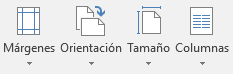
CONFIGURAR PÁGINA
- Márgenes: nos añade más a menos márgenes, según lo elijamos.
-Orientación: podemos elegir ponerlo en vertical o en horizontal nuestro documento.
-Tamaño:cambiar el tamaño del papel del documento
-Columnas: divide el texto en dos o más columna
-Saltos: agrega un salto en la ubicación actual para retomarlo en la siguiente página del docuemento.
documento.
FORMATO
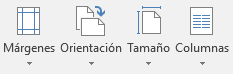
CONFIGURAR PÁGINA
- Márgenes: nos añade más a menos márgenes, según lo elijamos.
-Orientación: podemos elegir ponerlo en vertical o en horizontal nuestro documento.
-Tamaño:cambiar el tamaño del papel del documento
-Columnas: divide el texto en dos o más columna
-Saltos: agrega un salto en la ubicación actual para retomarlo en la siguiente página del docuemento.
-Guiones: dividir las palabras, para así no tener que pasar de línea si no queda espacio para esa palabra.
-Números de línea: permite hacer referencia a sitios exactos del documento
REFERENCIAS
TABLA DE CONTENIDO
-Tabla de contenido: agrega un resumen del documento contenido en una tabla.
-Agregar texto: incluye la cabecera actual en la tabla de contenido.
-Agregar texto: incluye la cabecera actual en la tabla de contenido.
-Actualizar tabla: nos la actualiza para que haga referencia al número exacto de páginas
NOTAS AL PIE
-Insertar nota al pie: agrega una nota en la parte inferior de la página para así poder poner más información.
-Insertar nota al final: agrega una nota como un comentario o lo que necesites añadir sobre alguna parte del documento.
-Siguiente nota al pie: va a la siguiente nota al pie, haciendo clic nos pasa a la siguiente nota y así sucesivamente
TÍTULOS
-Insertar título: permite nombrar imágenes u objetos
-Insertar tabla de ilustraciones: hace una lista de objetos que tengan un título y con sus números de página.
-Referencia cruzada: hace referencia a puntos específicos del documento. Funcionan como los hipervínculos, es decir nos llevan a esa parte del documento.
ORGANIZAR
-Posición: nos deja elegir donde aparecerán los objetos seleccionados como fotos u objetos, así colocarlos como nosotros queramos.
-Ajustar Texto: seleccionar el modo en el que ajustar el texto, para que la imagen o los objetos queden bien organizados con el texto.
-Traer adelante: trae al objeto seleccionado un nivel hacia arriba, es decir por encima del texto o demás objetos que formen la página.
-Enviar atrás: envía el objeto un nivel hacia abajo, por debajo del texto o de los objetos, se quedará como fondo.
-Panel de selección: nos enseña una lista con todos los objetos del documento, así poder moverlos o organizarlos de una forma más sencilla.
-Alinear: cambia la posición de los objetos que queramos, así ponerlos por ejemplo más cerca del los márgenes o como queramos.
-Agrupar: junta algunos objetos para moverlos y asignarles un formato, así modifircalos todos como si solo fuesen uno.
-Girar: gira el objeto que queramos, a los grados que queramos.






